Създаване владетел водачи
Владетел водачи са различни от мрежи, тъй като те могат да бъдат поставени свободно на една страница или картонена. Можете да създадете владетел водачи на два типа: на страницата ръководство. които се появяват само на страницата, където можете да създавате, и водачите на документа. които се показват на всички страници и картон мулти-завой. Всяка линия за употреба може да се влачат на една пейка. водач линия се извежда или скрива със слоя, на която е създаден.
Новия владетел водачи винаги се появяват на целевата разпространението. Например, ако документът се показва в прозореца няколко завъртания, когато плъзнете нов водач в прозореца ще се показва само върху целевата разпространението.
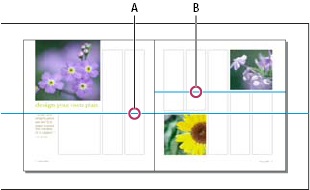
Водачи в прозореца на документа
А. Документът водачи Б. Page ръководство
Създаване на ръководство владетел
Ако документът съдържа няколко слоя, изберете палитра "Слоеве" Един от тях, които ще бъдат обект.
Направете едно от следните неща:
За да създадете ръководство страница, поставете курсора в хоризонтална или вертикална владетел и го плъзнете до желаното място върху целевата разпространението. Ако плъзнете ръководство за картон, тя ще покрие Картонени и разпространението; ако тя е след това плъзнете на страницата, тя ще действа като водач страница.
За създаване на ръководен документ, щракнете върху хоризонтална или вертикална владетел и плъзнете курсора във времевата линия до желаната позиция върху целевата разпространението.
За да превключвате между хоризонтални и вертикални водачи изберете пътеводител, задръжте Alt «» (Windows) или «Опция» (Mac).
За да създадете ръководство документ, когато Картонени не се показва (например, когато в голям мащаб), докато плъзгате от хоризонтално или вертикално владетел на целевата разпространението задръжте «Ctrl» (Windows) или «Command" (Mac OS).
За да създадете ръководство документ, без плъзгане, кликнете два пъти върху конкретна позиция по хоризонтална или вертикална владетел. За да прикачите релсата до най-близкия знак на владетеля, кликнете два пъти върху линията, задръжте натиснат «Shift».
За да създадете едновременно на хоризонтални и вертикални водачи, плъзнете точката на пресичане на линиите до желаната позиция, докато държите натиснат Ctrl «» (Windows) или «Command" (Mac OS).
В "центърът" областта, влиза стойността на интервала между редовете или колоните. Започнете с малка стойност (например, пикове 1); големи носещи профили оставят малко място за говорители.
Колони, създадени с екипа на "Създаване на водачи" се различават от говорителите, създадени с командата "Разпределение"> "Полетата и колони." Например, една колона с помощта на "Създаване на водачите" не може да контролира форматирането на текста при пускане на текстов файл. Използвайте "поля и високоговорители", за да се създадат основните говорители, подходящи за автоматично форматиране на текст и натиснете бутона "Създаване на водачите", за да се създаде мрежа от колони и други поддържащи елементи на оформлението.
В "Гранична водачи" изберете "Fields", за да се създаде водачите в полетата на страницата или на стойността "на ръбовете на страницата", за да създадете водачите в рамките на самата страница.
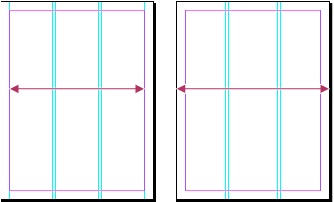
Владетел водачи равномерно разположени в рамките на полетата на страницата (вляво) и ръбове на страниците (вдясно)
За премахване на съществуващите ограда (включително ръководства за заключени или скрити слоеве), изберете "Изтриване на съществуващите водачи."
С командата "Създаване на водачи" може да бъде създаден само ръководства страници (но не и водачите на документа).
За да се настанят съществуващите водачи на редовни интервали, изберете водачите (плъзнете или щракнете, докато държите натиснат «Shift"). След това изберете "интервал" в дирекция "Управление" на панела, въведете интервал в текстовото поле и натиснете "Enter" или "Изход", за да потвърдите. Вляво на параметъра "Интервал", изберете "хоризонталните центрове за дистрибуция" или "вертикални центрове за дистрибуция."
Скриване или показване на водачи
Работа с водещия оградата
Потребителят може да промени качествата на отделните владетел водачи, а вие може да се движи, изрязване, копиране, поставяне, или изтриване на няколко владетел насочва едновременно. Нарежете или копирани водачи могат да бъдат поставени в други страници или документи, но не и за други приложения. За да промените атрибутите на конкретни ръководства, изберете водачите, които искате да промените. Ако ръководството не е избрана, командата "водач линия" задава по подразбиране за само нови водачи.
Изолацията владетел водачи
Неизбраните владетел водачи показват по подразбиране синьо. Специализирани релси са подчертани съответния слой. При разпределяне на иконата точка на управление с водещо в "Контрол" се променя на или по-малко. представляваща избран водач.
- За да изберете една линия за употреба, с помощта на инструмента "Isolation" или "Избор" кликнете върху нея, за да осветите цвят слой.
- За да изберете няколко владетел насочва разпределението на ръководството с инструмент "Isolation" или "Избор" задържане «Shift». Можете също така да плъзнете инструмента по направляващите релси, без това да повлияе на други обекти.
- За да изберете всички владетел ръководства за целевата разпространението, натиснете клавишната комбинация Ctrl «» + «Alt» + «G» (Windows) или «Command» + «Опция» + «G» (Mac).
Преместете владетел водачи
С инструмента "Isolation" или инструмент "Избор", направете едно от следните неща:
За да преместите ръководство владетел, плъзнете го.
За да преместите няколко владетел водачи, изберете ги, задръжте натиснат «Shift", и след това ги плъзнете до желаната позиция.
Специализирани ръководства могат да бъдат преместени по същия начин, както всеки друг обект, в това число чрез клавишите със стрелки и панели "Управление" и "Трансформация".
За да прикачите релсата към марката по скалата на владетел, докато плъзгате задържане «Shift». Или изберете употреба, натиснете и задръжте натиснат «Shift", и след това щракнете върху мишката.
За да преместите ръководство на свой ред, плъзнете от страна на ръководството, който е на картон, или плъзнете водача на страницата, задръжте натиснат «Ctrl» (Windows) или «Command" (Mac OS).
За да преместите водачи към друга страница или друг документ, изберете един или повече водачи, изберете "Edit" команда> "Copy" или "Редактиране"> "Cut", отидете на друга страница и изберете "Edit" команда> "Поставяне". Ако първоначалните и крайните страници са със същия размер и ориентация, след поставяне на ръководството ще бъде в същото положение като на оригиналната страница.
В "Поставяне копирани слоеве" се отразява на слой, на която са показани добавят слоеве.
Изтриването владетел водачи
- За да изтриете владетел водачи, изберете един или повече водачи и натиснете «Изтрий» (за премахване просто плъзнете владетел водачи на линията).
- За да изтриете всички владетел ръководства за целевата разпространението, щракнете върху избрания ръководство или владетел, кликнете с десен бутон (Windows) или при натискане на «Ctrl» (Mac) и изберете "Изтриване на всички водачи в началото."
Не можете да изтриете водач, ако той е заключен, разположен на главна страница, или на заключена слой.
Персонализирайте владетел водачи
Направете едно от следните неща:
За да промените параметрите на едно или повече съществуващи владетел водачи, изберете ги.
За задаване на опции по подразбиране за новия владетел водачи, премахнете всички водачи, като кликнете върху празно място.
Изберете "Разпределение"> "линия за употреба".
В "Шоуто на скала от" определи минималното скалата, по която да се покаже владетел водачи. Тази опция ви помага да се избегне показването на прекалено дебел наръчник мрежа в по-малък мащаб.
В списъка "Цвят", изберете цвят или да изберете "Custom", за да укажете цвят с помощта на цветна система палитра. След това кликнете върху "OK".
За да изберете текущия мащаб като минималният размер за новия владетел водачи, плъзнете избраните владетел водачите, задръжте Alt «» (Windows) или «Опция» (Mac).
Заключване или отключване владетел водачи
Пренареждане владетел водачи
По подразбиране, владетел водачи се появяват на върха на всички останали водачи и обекти. Въпреки това, в някои случаи, за употреба линия може да се припокрива с други предмети (например линии с малка ширина инсулт). За да се покаже на водещите линии на върха на всички обекти могат да бъдат променени или под параметъра "водачи на заден план". Въпреки това, независимо от стойността на "Ръководство на фона на" обекти и управител водачи са винаги се показва в горната част на направляващи полета и колони. Освен това, въпреки че поставянето на водещи линии на различни слоеве допринася за структурната организация на документа, това не се отразява на визуален ред дисплей - параметър "Бегачите на заден план", изброява всички владетел водачи като единен набор по отношение на други обекти.
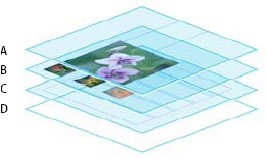
Редът на основния дисплей
А. Линия за употреба Б. С. обекти на базите марж и колона D. Page
Изберете "Edit" меню> "Настройки"> "Guides & Картонени» (Windows) или "InDesign"> "Настройки"> "Guides & Картонени» (Mac).
Snap възразява срещу водачи и мрежи
"Snap да Ръководства" и "Долепване към мрежата на документи", за да се приведе в съответствие именно обекти водачи, използвайте командите. Границите на обекта да бъдат свързани (т.е., привлечени) до най-близката точка мрежа за употреба пресичане или при създаване, движещи се или промяна на размера на обекта.
Районът, в който обектът се възлага на ръководството, наречена свързващ домейн и може да бъде променена. Ако изберете два отбора - "Snap да ръководства" и "Долепване към мрежата на документи" - Приоритетна има прилепване към мрежата.
Когато приведе предмети върху водачите и решетката следните насоки.
За да щракам един обект за водач, плъзнете го към водача до една или повече от краищата няма да се появи в свързването.
За да се свързват обекти водачи трябва да се виждат. Въпреки това, свързващите места към мрежата (решетка инструмент и изходните мрежа) възниква независимо от това дали те са видими на екрана.
Обекти на един пласт могат да бъдат приложени към направляващите линии видими върху друг слой. За да прекратите връзката на обектите към водачи на определен слой, да се крият водачите на този слой.
За да се свързва основната линия на текст към изходното ниво мрежа, изберете "Snap да Grid"> "Основна Латинска Line" в менюто "Контрол" палитра или палитра "Passage". Или потърсете "Долепване към мрежата" на "Базов латински" от "Параметри на мрежата" стил колона.
кликнете върху "Подреждане на изходните линии" за определена точка или точка стил да щракне на базовата линия на текста на изходното ниво мрежа.
Свързани статии
